WPS演示文稿怎样组合图形和文本框
来源:网络收集 点击: 时间:2024-06-29【导读】:
WPS演示文稿怎样组合图形和文本框?下面给大家介绍具体的操作方法,希望对大家有所帮助。品牌型号:华硕Y481C系统版本:Windows10软件版本:WPS Office11.1.0方法/步骤1/5分步阅读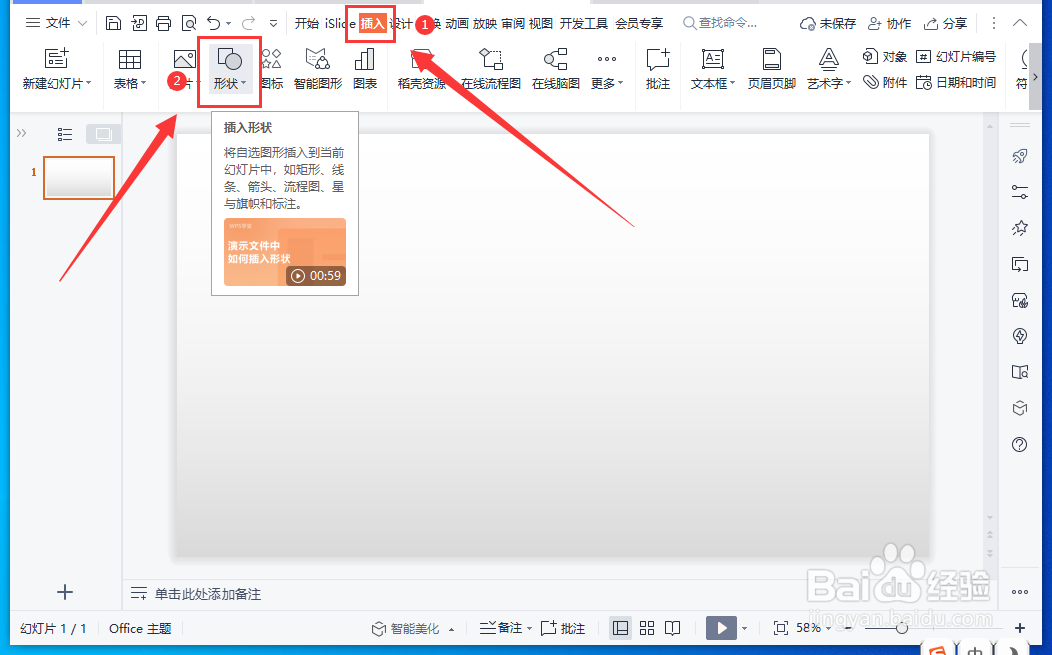 2/5
2/5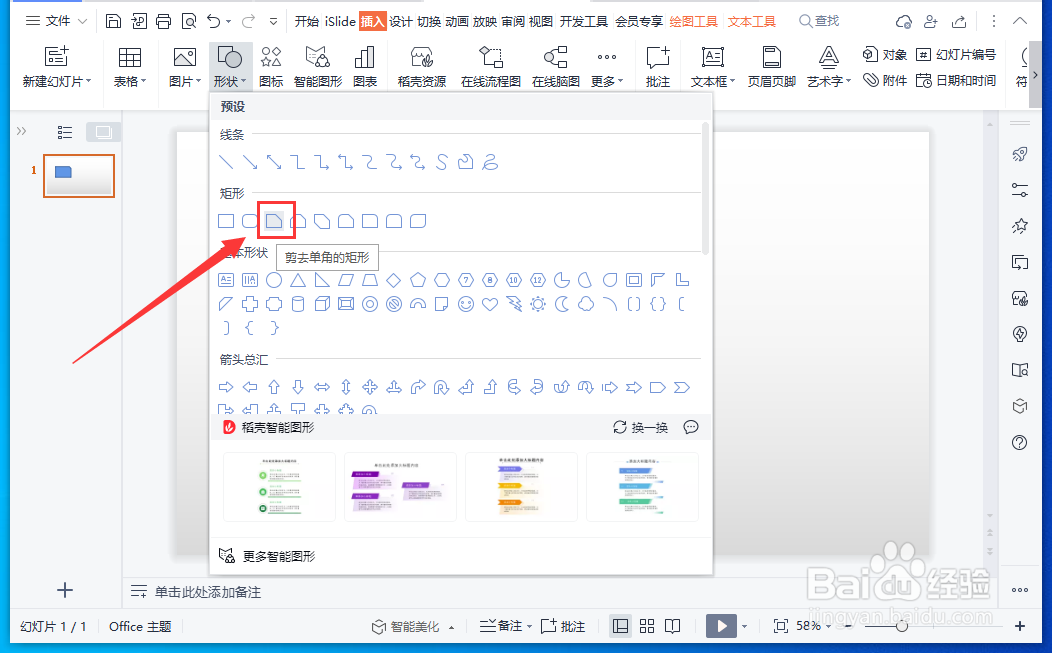 3/5
3/5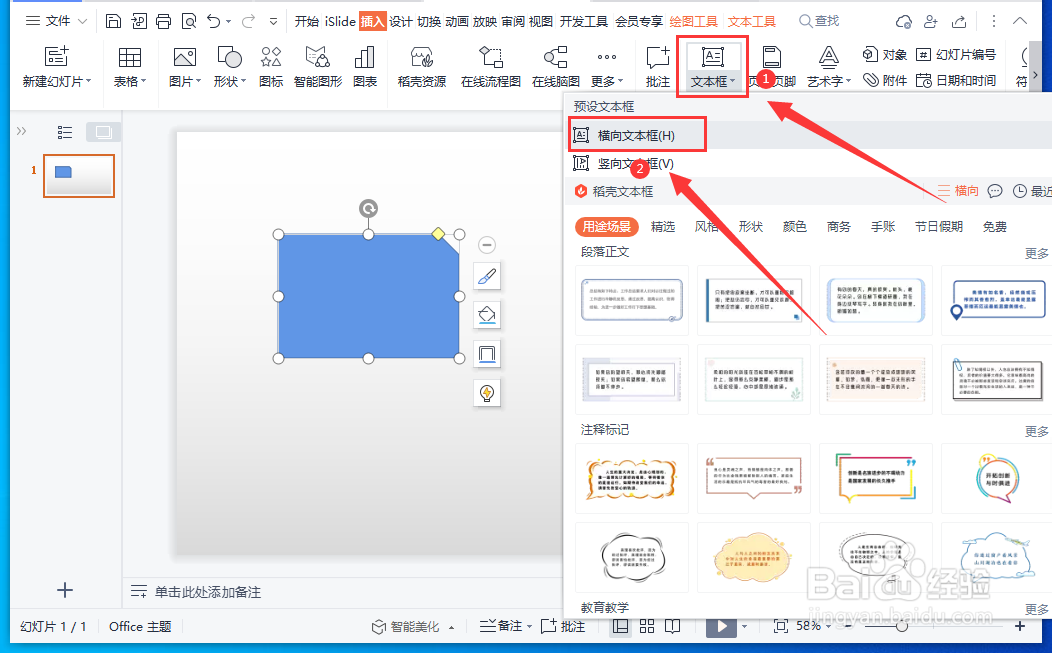 4/5
4/5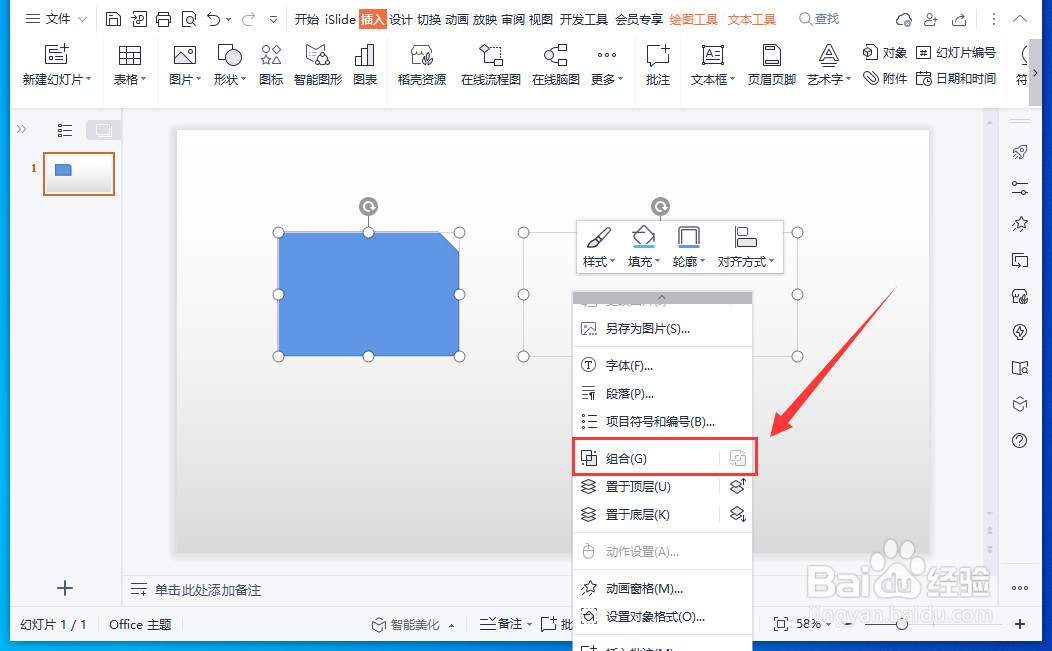 5/5
5/5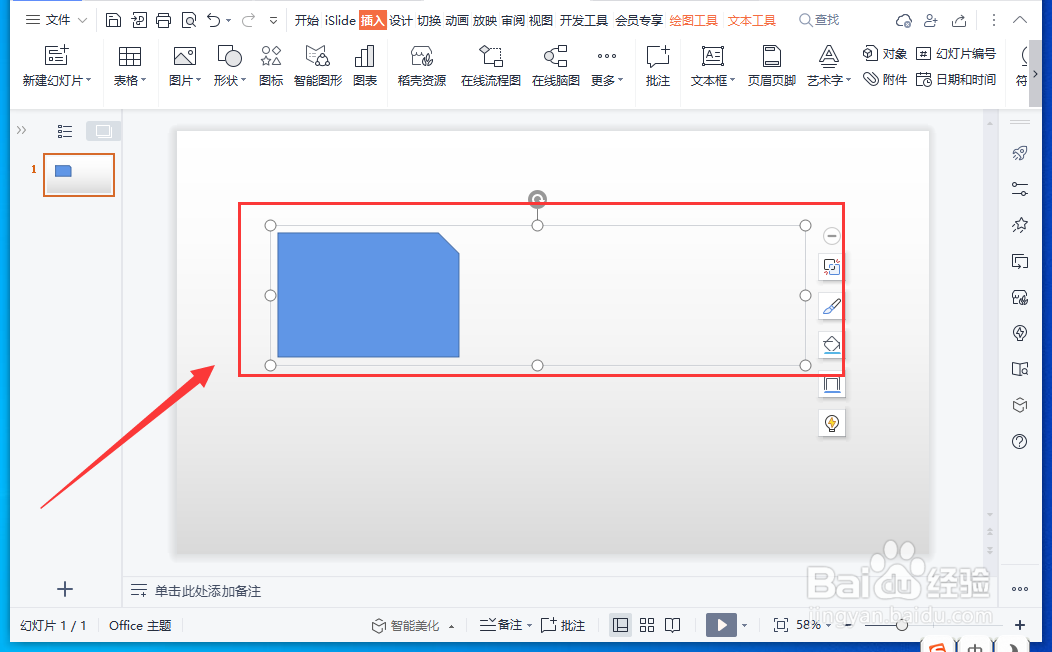
打开WPS演示文稿,依次点击“插入”-“形状”。
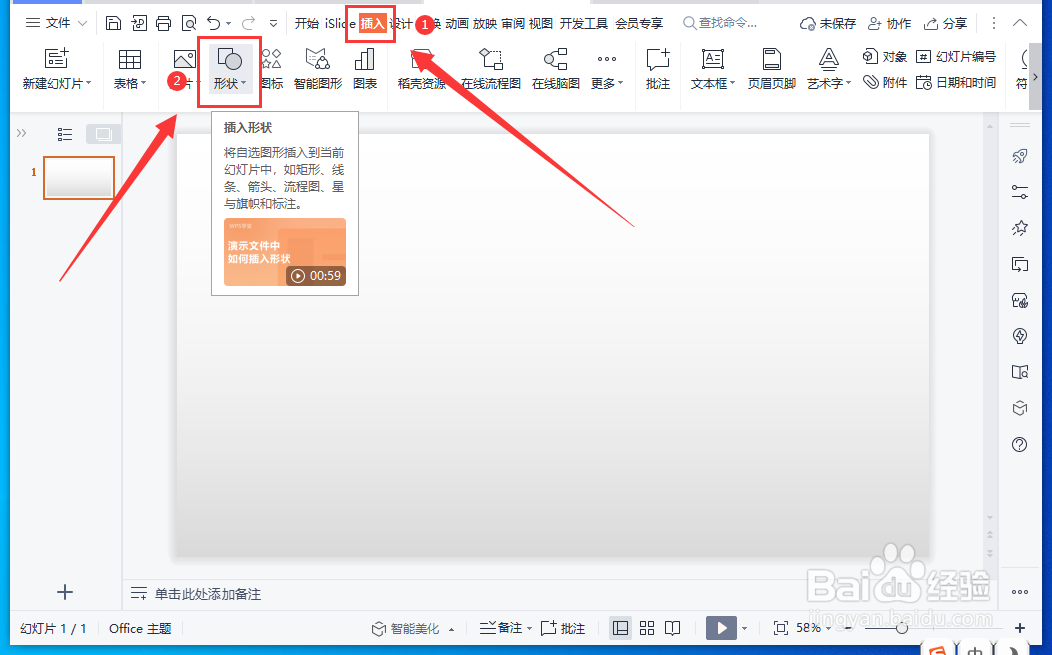 2/5
2/5下拉选项中选择一个图形插入到幻灯片上。
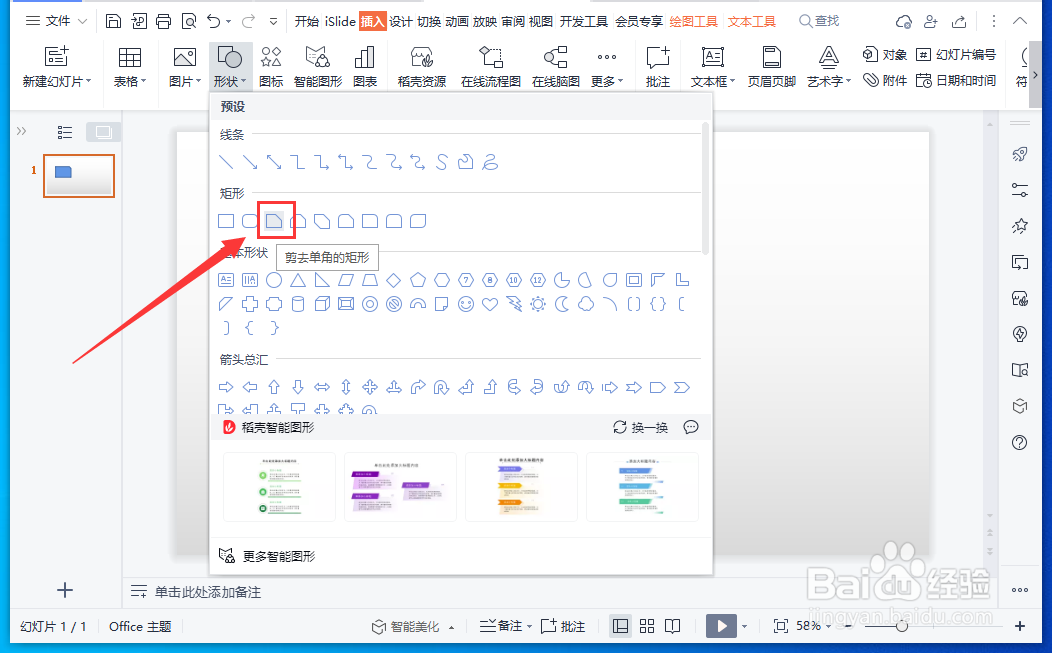 3/5
3/5再依次点击“文本框”-“横向文本框”。
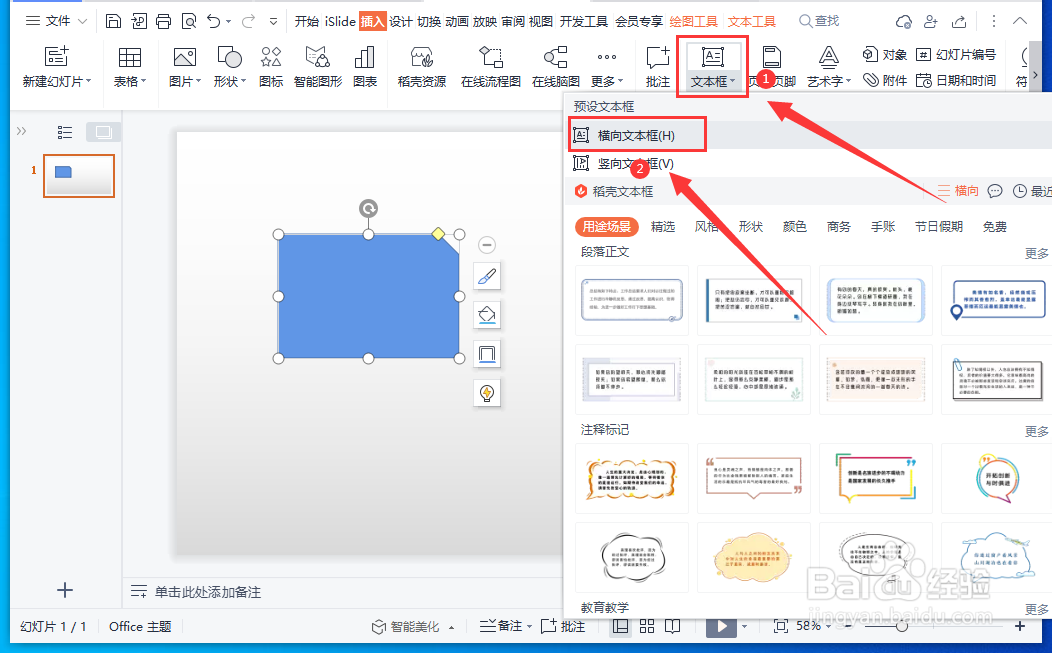 4/5
4/5在幻灯片上绘制一个文本框。选中图形和文本框,单击鼠标右键,在弹出的菜单中选择“组合”。
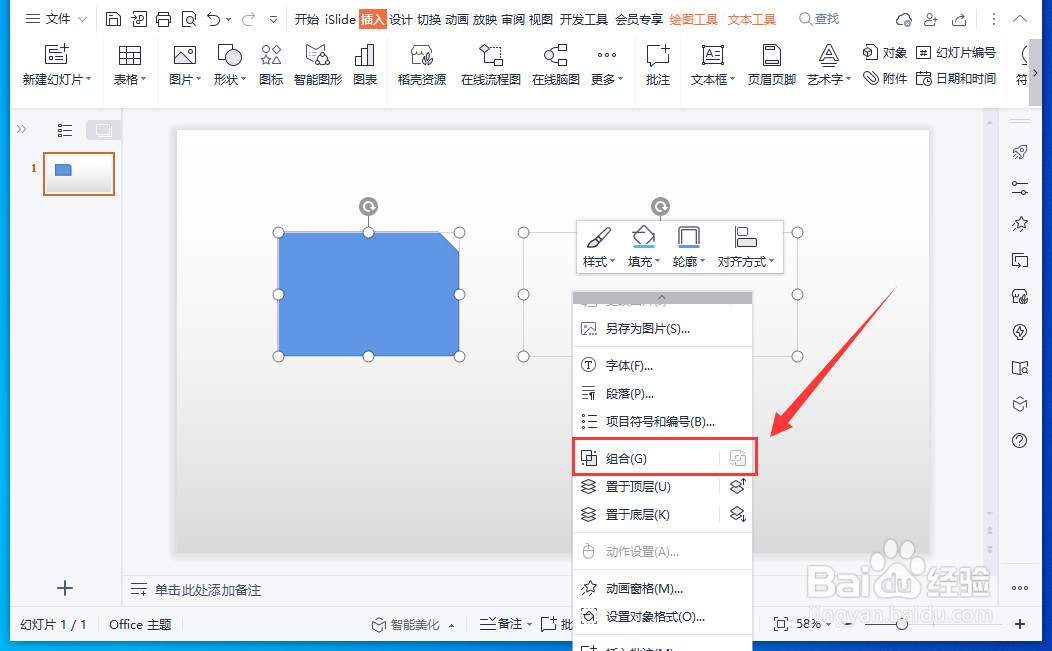 5/5
5/5这样图形和文本框就组合在一起了。
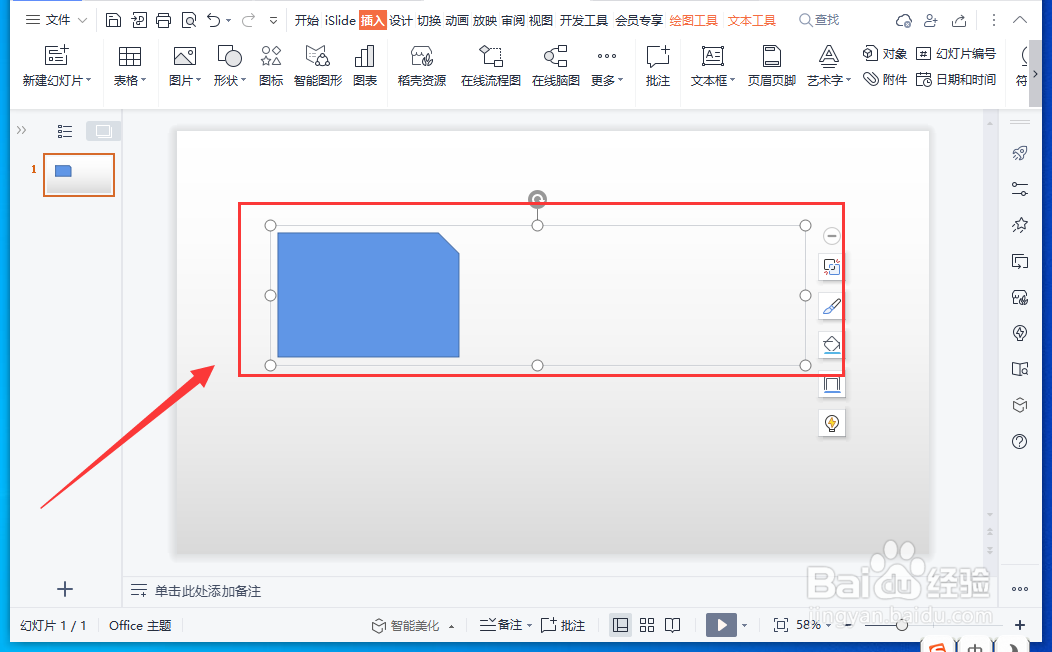
版权声明:
1、本文系转载,版权归原作者所有,旨在传递信息,不代表看本站的观点和立场。
2、本站仅提供信息发布平台,不承担相关法律责任。
3、若侵犯您的版权或隐私,请联系本站管理员删除。
4、文章链接:http://www.1haoku.cn/art_919920.html
上一篇:减肥清汤--西红柿青菜豆腐汤
下一篇:酷狗歌曲下载目录路径在哪看
 订阅
订阅